Para instalar el programa Opticodec, deberá seguir el asistente de instalación paso a paso (lo que es muy simple) y leer el documento instrucciones.txt para que funcione óptimamente.
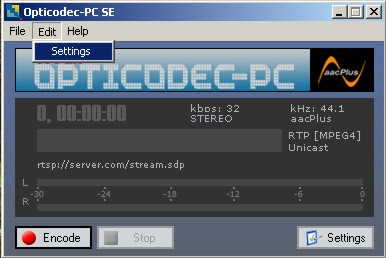 Una vez instalado, deberá abrirlo, clickear en el botón "settings" o en Edit > Settings como muestra la siguiente imagen.
Una vez instalado, deberá abrirlo, clickear en el botón "settings" o en Edit > Settings como muestra la siguiente imagen.
Esta acción abrirá una ventana: "Opticodec PC Settings"
En la pestaña "audio" deberá asignar en "Sound Device" la placa de audio que utilizará en su máquina para emitir. Luego podrá completar los parámetros de "encoding".
Bitrate: kbps del servicio de streaming contratado (32 por ejemplo).
Códec: formato de audio (AAC o eAAC+, testee ambos).
Optimization: dejar el valor "default".
Sample Rate: dejar el valor 44.1.
Canal: puede elegir Stereo o Mono según su preferencia.
Clickear finalmente en "Apply" para guardar los cambios.

En la pestaña "Destination Server" deberá seleccionar el server "HTTP/ICY-Icecast2"
En URL colocar la IP y el PUERTO que se le han asignado como cliente (datos que seguramente recibió vía email después de la contratación).
En "Filename/Mountpoint" colocar el punto de montaje "vivo.aac" (sin la barra).
El campo "User" no estará habilitado.
En el campo "Password" deberá colocar la clave enviada en el email.
Colocar la url de su sitio web en "Website url".
Tildar las dos opciones de abajo (Enable Stream Directory Listing y Connect on Start) y clickear en "Apply" para guardar los cambios.

En la siguiente pestaña, colocar todos los datos de su radio como se indica a continuación, y clickear una vez más en "Apply" para guardar los cambios.

En la pestaña "Metadata" no deberá tildar ni completar nada.

Una vez guardados todos los cambios y configurado el Opticodec PC, cierre y vuelva a iniciar el programa, comenzará automáticamente a transmitir.
Si los vumetros de la zona inferior mueven convenientemente, se está capturando audio de forma correcta, y una copia digital del mismo está siendo enviada a nuestros servidores.
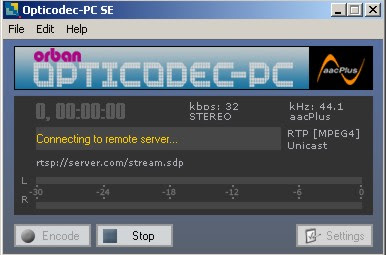 Cualquier duda que se le presente o sugerencia que desee realizarnos, no olvide que puede contactarnos en todo momento.
Cualquier duda que se le presente o sugerencia que desee realizarnos, no olvide que puede contactarnos en todo momento.

